Thông thường sử dụng trình duyệt Mozilla Firefox, nếu bạn không dùng chương trình download IDM, và mỗi khi download một file nào đó, để thấy được các file download về các bạn phải bấm vào biểu tượng tải xuống trên trình duyệt và xem danh sách các file tải xuống. Thật sự là rất mất thời gian đúng không?
Thật sự bất tiện nếu bạn không xem được những file dữ liệu mà mình đã tải về trên trình duyệt Firefox. Hôm nay Taimienphi.vn sẽ giúp bạn cách để quản lý các file download hiển thị trên thanh trạng thái trong trình duyệt Firefox nhé.

Quản lý các file download trên thanh trạng thái trong trình duyệt Firefox
Bước 1: Các bạn tải Add-on Download Status Bar
Chọn Cài đặt ngay
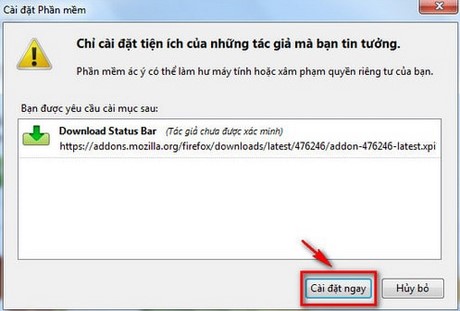
+ Sau khi cài đặt xong, tất cả các file mà các bạn tải về sẽ xuất hiện tại thanh bên dưới của trình duyệt

Bước 2: Khi di chuyển chuột vào một file bất kì, thông tin về file đó bao gồm: Tên, nguồn download, thư mục lưu, tốc độ tải file, thời gian download .... đều hiện ra.

+ Khi bạn tải một file bất kỳ: Thông tin về % dung lượng đã được tải cũng như tốc độ tải file được hiển thị

+ Ngoài ra, sau khi download thành công, bạn có thể thực hiện nhiều tính năng khác: quét virus, thay đổi tên, xóa file ...

Bước 3: Add-on hỗ trợ thông báo chương trình download kết thúc bằng âm thanh.
Để kích hoạt tính năng này. Từ thanh công cụ, các bạn vào Download ->Options
Các bạn chọn lấy cho mình một file âm thanh bất kỳ bằng cách chọn Locate và sau đó tích vào ô Play Notification ...

+ Bạn cũng có thể chọn màu cho các cho các tiến độ trong quá trình tải file về

https://thuthuat.taimienphi.vn/quan-ly-file-download-tren-thanh-trang-thai-trong-firefox-1001n.aspx
Trên đây, Taimienphi đã hướng dẫn các bạn cách để quản lý các file tải về hiệu quả trên thanh trạng thái trong trình duyệt Firefox giúp tiết kiệm thời gian của mình. Nhờ đó bạn dễ dàng xem những tập tin tải về để có thể sử dụng hiệu quả hơn.